Windows10系统自带造字程序在哪
windows10正式版系统自带了一款造字程序,用户可以使用它随意设置自己想要的字符。那么,这个win10系统自带的造字程序到底在哪里呢?我们又该如何打开呢?为了帮助大家更好地使用win10系统,接下来小编就为大家分享打开造字程序的两种方法。
推荐:win10纯净版32位下载
方法一:
1、使用快捷键Crtl+R,按“确定”将dos命令处理界面打开;
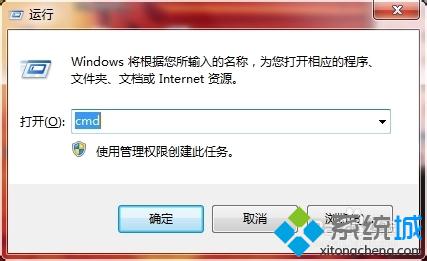
2、直接输入educedit再按Enter键进入程序;
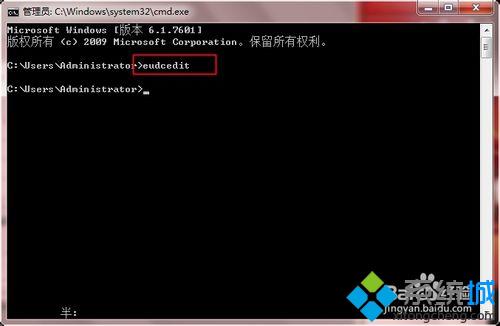
3、造字程序就这么打开了;
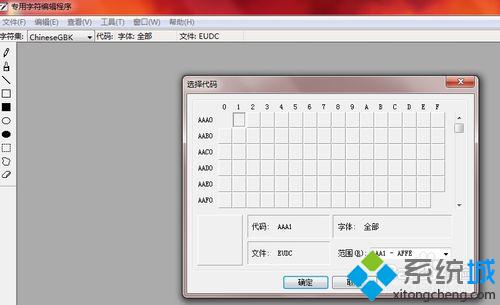
4、接着就可以任意的天马行空造出你想到的任何字符了。

方法二:
1、按“win”键打开。找到收索,在里面输入“专用字符编辑程序”;
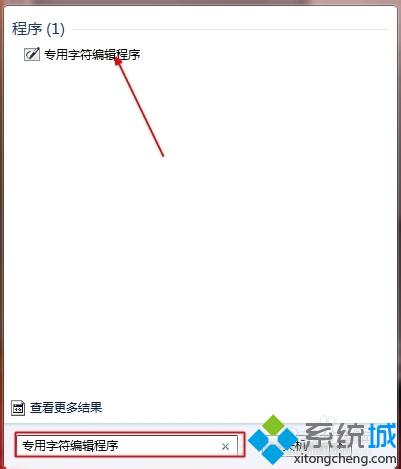
2、找到之后单击打开;
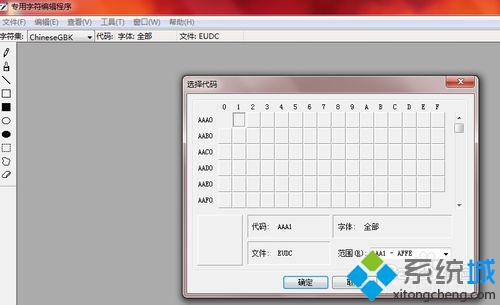
3、接着您就可以编写任何您需要的字符了。

win10系统打开造字程序的两种方法就介绍到这里了。这两种方法都很简单,感兴趣的朋友,可以任选一种进行操作哦!更多信息,请关注:系统城Win10专题(https://www.xitongcheng.com/win10/zt/)
相关教程:字体大小在哪里设置windows7造字程序win7 造字我告诉你msdn版权声明:以上内容作者已申请原创保护,未经允许不得转载,侵权必究!授权事宜、对本内容有异议或投诉,敬请联系网站管理员,我们将尽快回复您,谢谢合作!










